hbuilderx的php怎麼執行設定
2020-07-16 10:06:44

一、首先當然是要開啟環境了,首先找到安裝XAMPP的資料夾,點選開啟「xampp-control」 檔案,點選start「「開啟」Apache」和「MySQL」
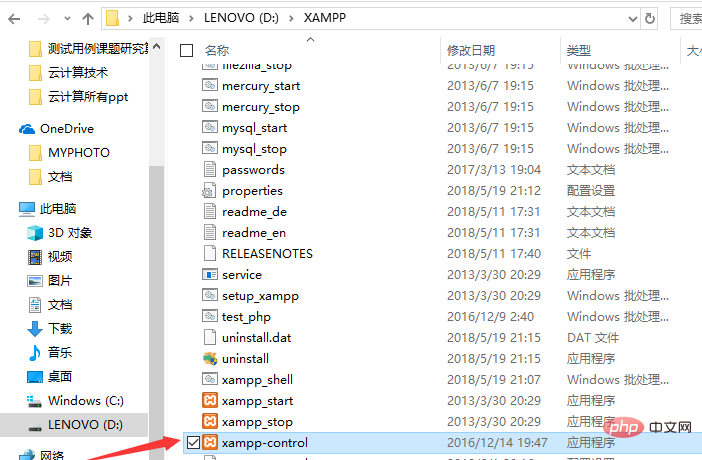
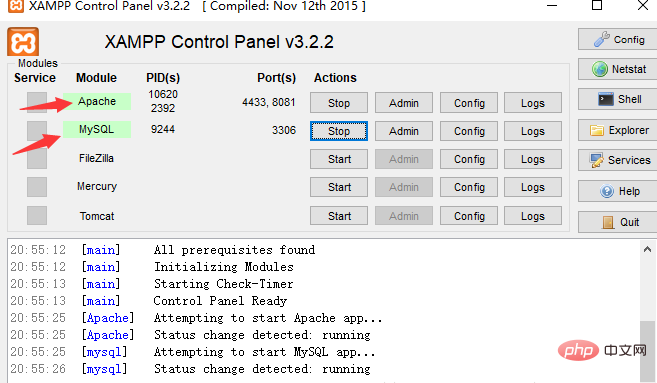
二、在XAMPP的安裝路徑下,在htdocs資料夾下新建專案phpinfo(即為一個資料夾)
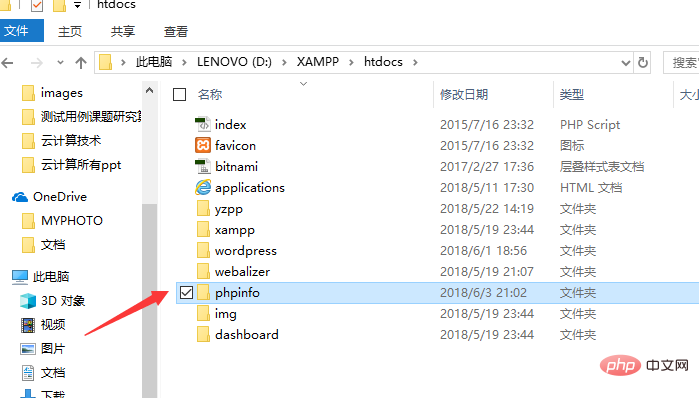
三、開啟Hbuilder軟體,選擇「檔案」–「開啟目錄」
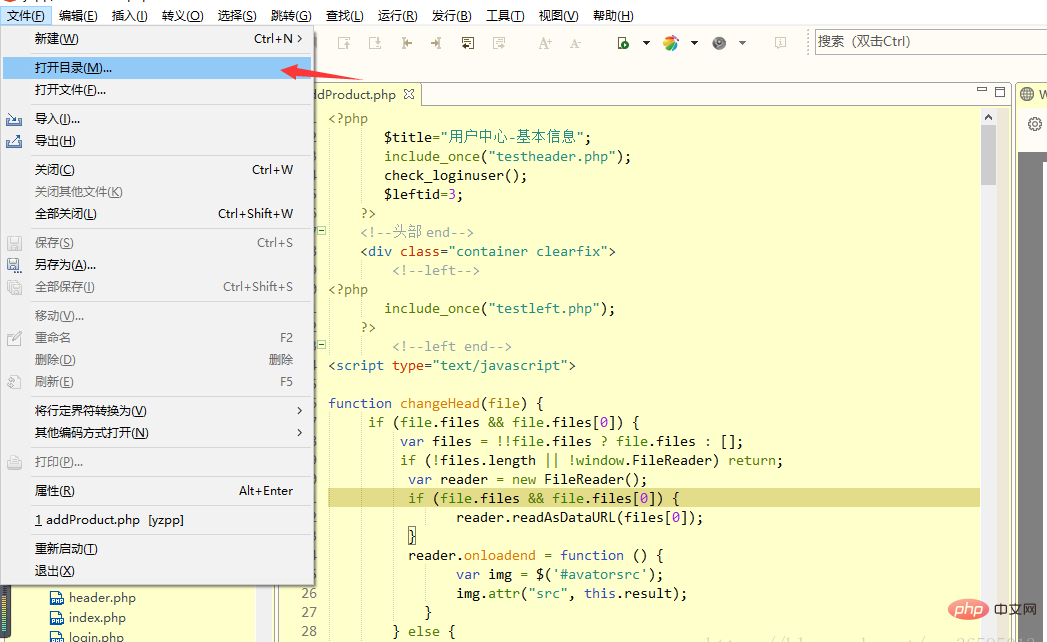 選擇剛剛建立的phpinfo檔案
選擇剛剛建立的phpinfo檔案
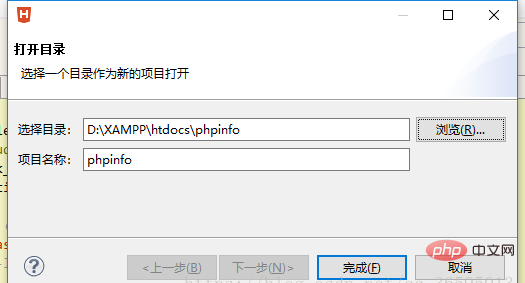
四、在HBuilder上安裝支援PHP的外掛,點選「工具」–「外掛安裝」–選擇安裝「Aptana php」外掛(此處我已安裝)
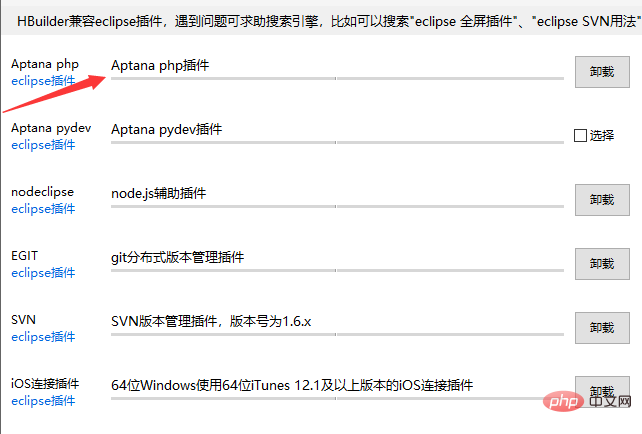
完成後按照提示重新啟動HBuilder軟體
五、設定HBuilder外接伺服器(本文的關鍵所在哦)
首先右上角切換到「邊改邊看模式」,然後點選小三角形,選擇「設定web伺服器」
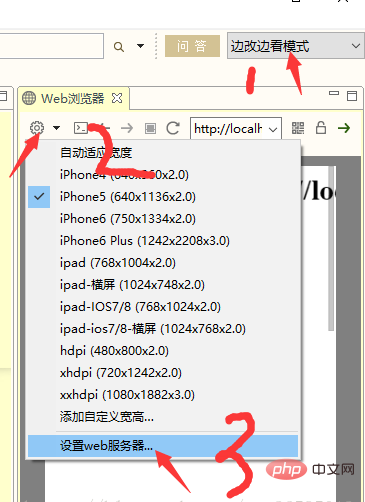
選擇「外接伺服器」–「新建
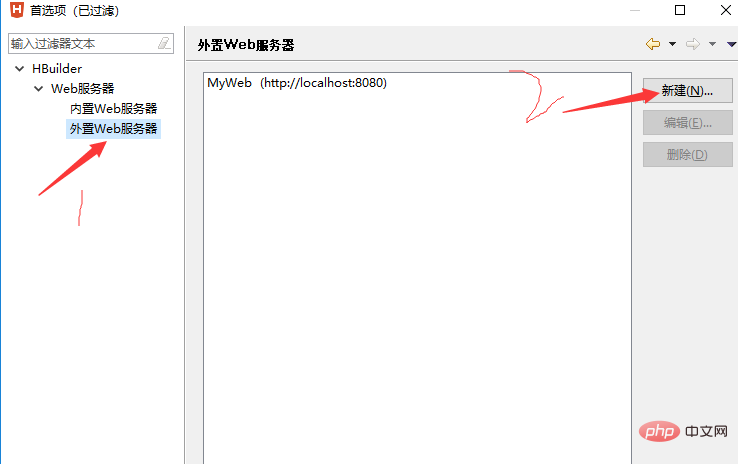
填寫名稱和URL地址(http://localhost:8081),此處8081是我安裝XAMPP時修改後的埠,可根據你的實際情況填寫。
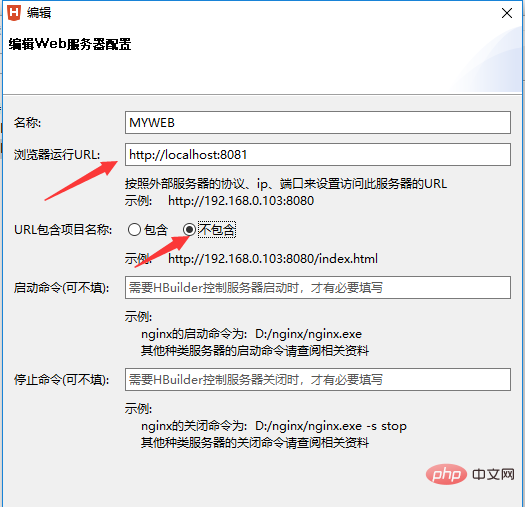
回到「web伺服器」–把PHP類檔案選為你剛剛新建的外接伺服器
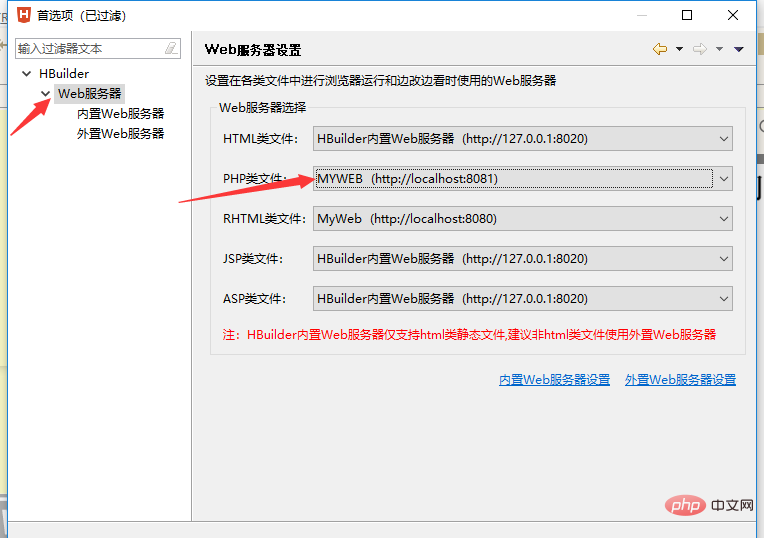
這樣,外接伺服器就基本設定好了
六、新建php檔案進行測試
在剛剛的phpinfo裡新建PHP檔案,
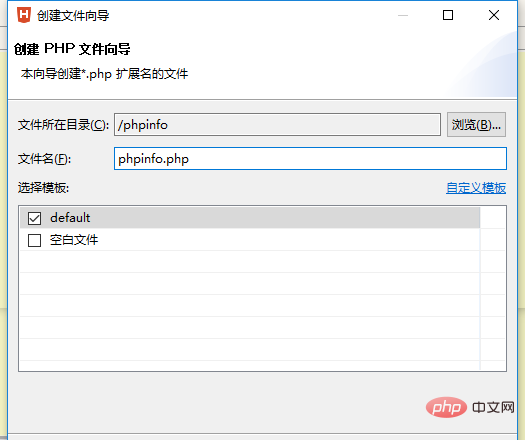
寫入程式碼
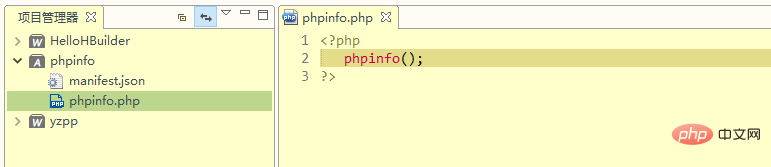
開啟「執行」–「執行設定」
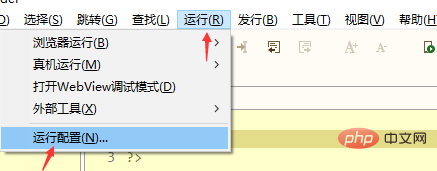
找到左側「PHP Page Web」右鍵單擊選擇「新建」
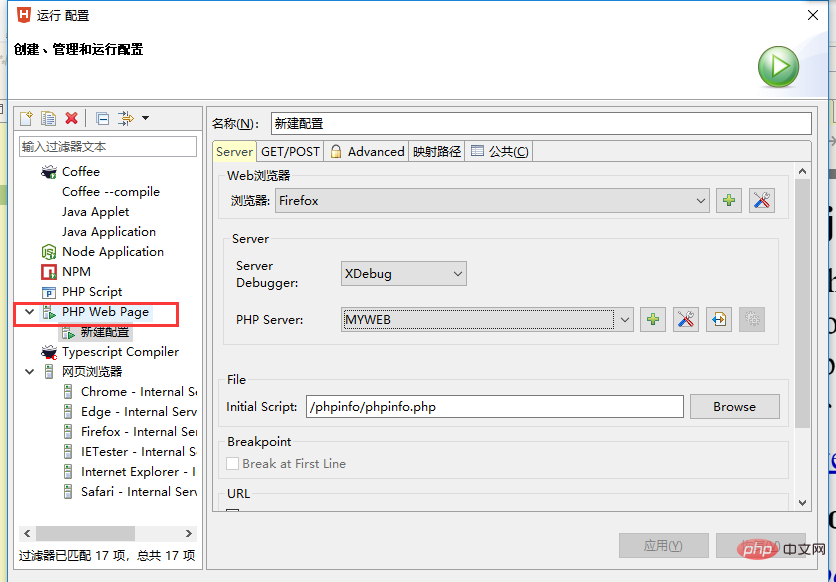 點選「應用」–點選「執行」,如果在瀏覽器上出現如下介面,則整個過程就成功了
點選「應用」–點選「執行」,如果在瀏覽器上出現如下介面,則整個過程就成功了
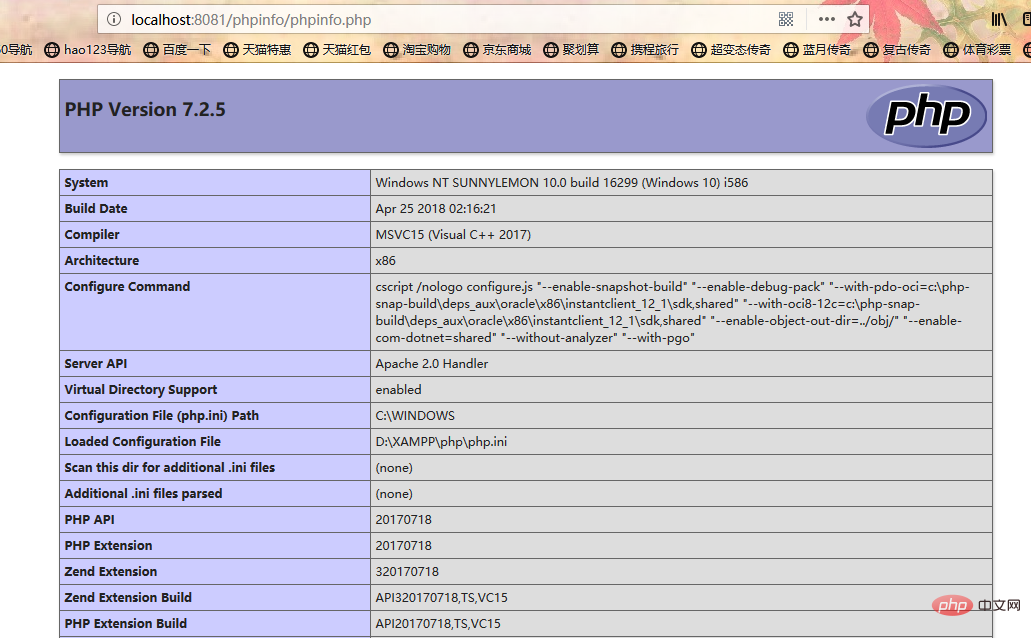
以上就是hbuilderx的php怎麼執行設定的詳細內容,更多請關注TW511.COM其它相關文章!